客服热线
186-8811-5347、186-7086-0265
官方邮箱
contactus@mingting.cn
添加微信
立即线上沟通

客服微信
详情请咨询客服
客服热线
186-8811-5347、186-7086-0265
官方邮箱
contactus@mingting.cn
2020-06-22 来源:金山毒霸软件管理作者:启动优化
随着我们电脑的使用越来越多,电脑里储存的重要资料文件也很多。
这时我们的电脑就不希望别人随便打开使用了。
很多人就会给自己电脑设置开机密码,避免电脑被别人打开使用。
那电脑开机密码该怎么设置呢?今天我们就给大家分享下开机密码的设置方法吧。

打开开始菜单按钮,然后点击控制面板。
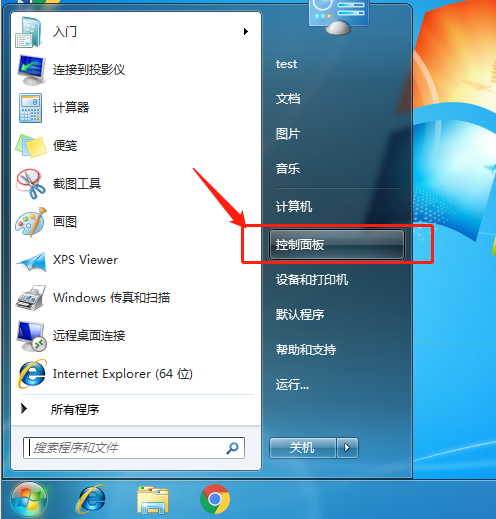
在控制面板里面我们找到用户账户连接,点击进入即可设置开机密码了。
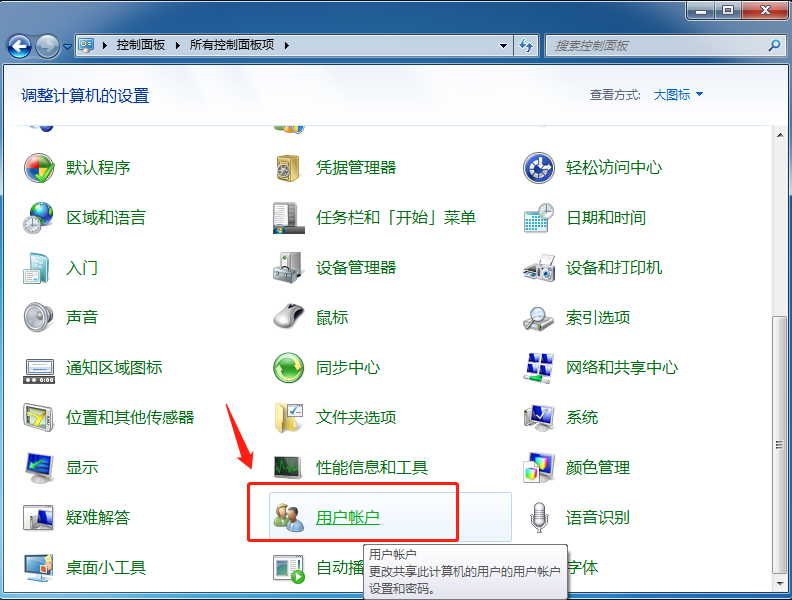
还没创建开机密码的,进入页面后可以为电脑的账户创建密码。
如果是自己已经设置了,我们也可以在这里面修改开机密码。
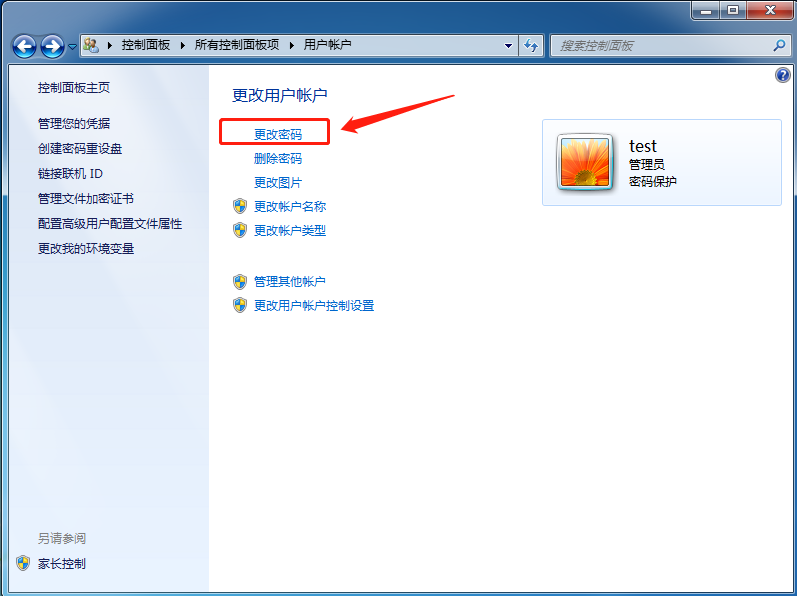
在对应的输入框中输入自己想要的密码即可。
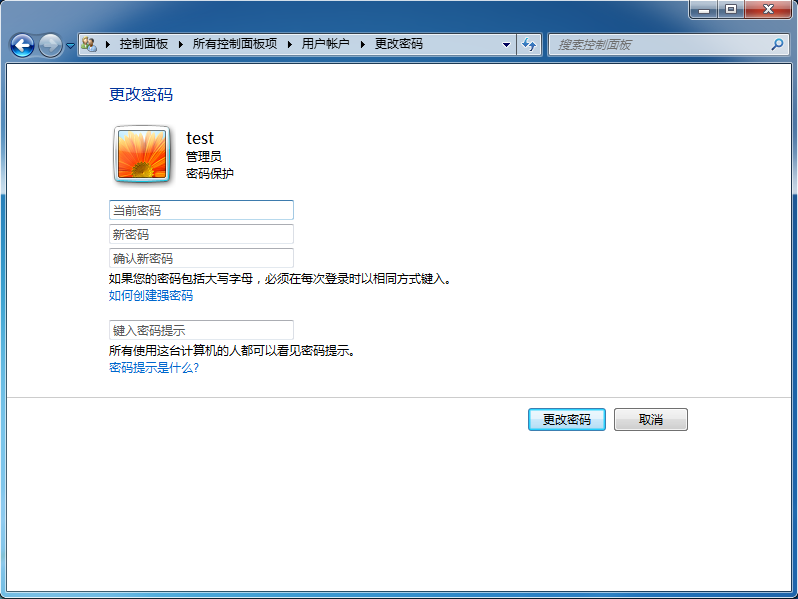
然后开机启动系统之后就会演示输入密码了。
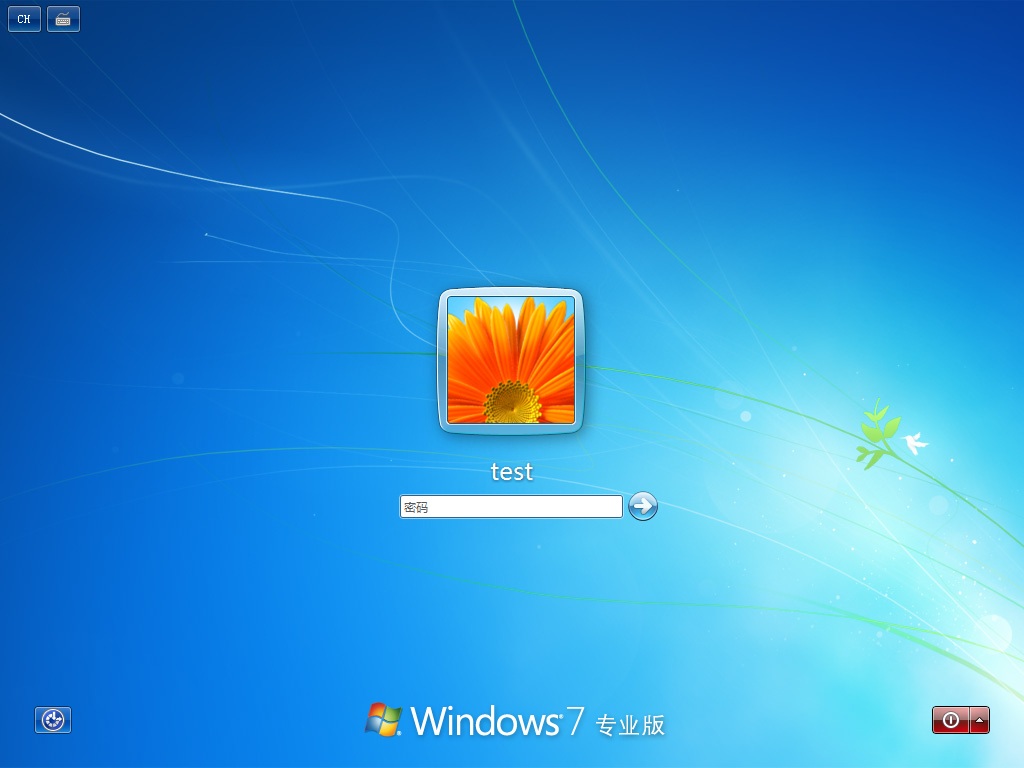
使用组合键“win+R”,唤出“运行”窗口。
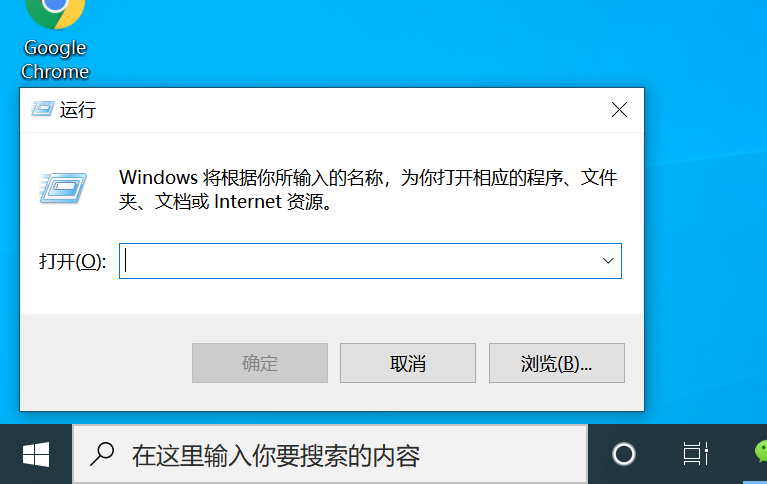
在弹出的运行窗口中输入“netplwiz”或“control userpasswords2”,然后点击确认。
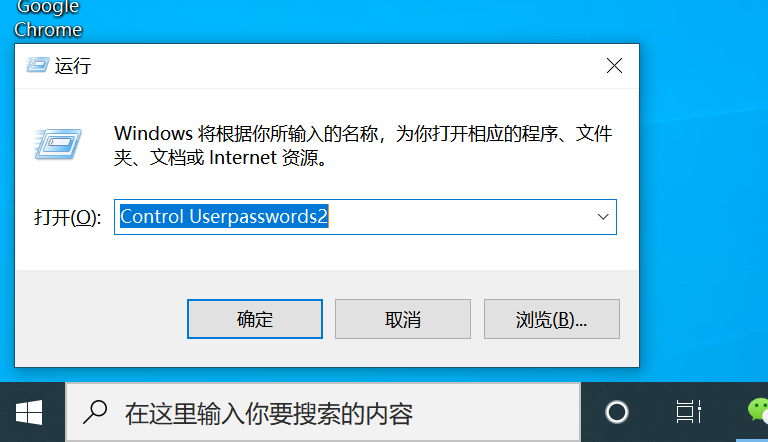
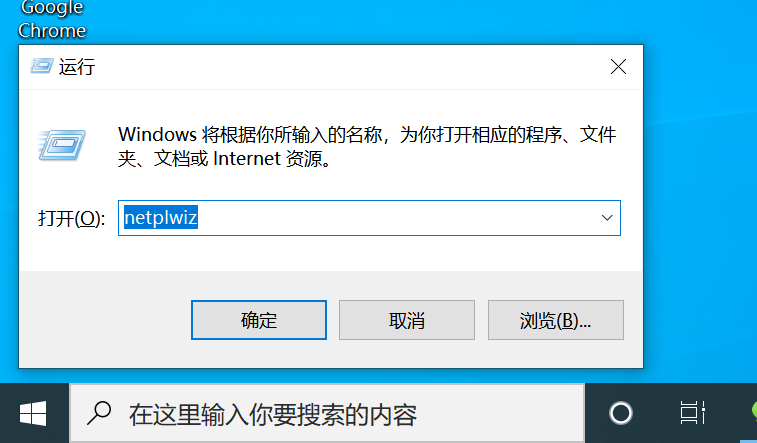
在用户账号页中取消勾选状态的“要使用本计算机,用户必须输入用户名和密码”,之后点击下方确认。

在弹出的页面提示中,设置自动登录的用户名和密码。最后点击确认。
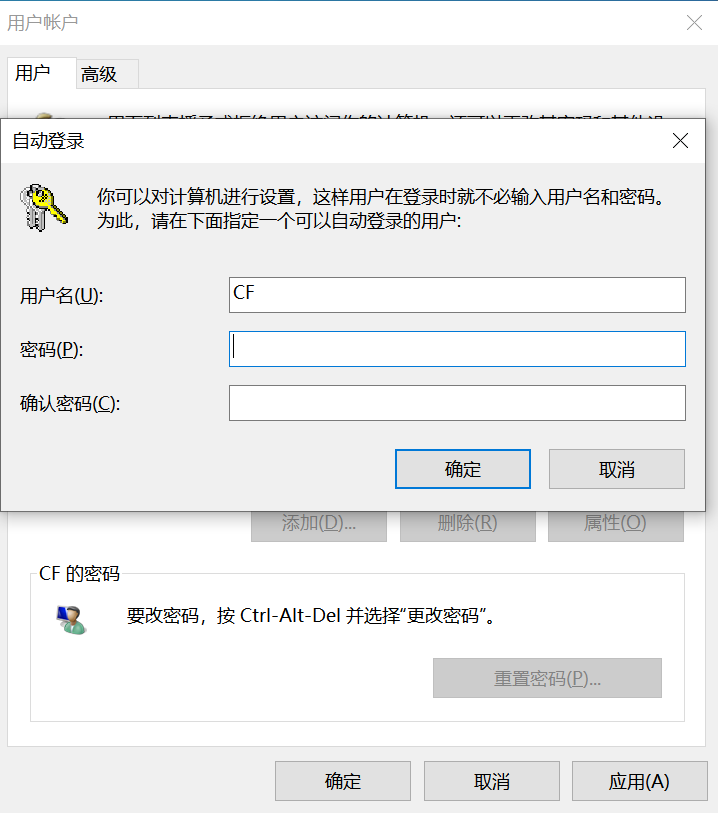
全部设置完毕,之后我们再打开电脑就能自动登陆,而不用每次都花时间输入开机密码了。
如果设置开机密码之后,还是不太放心自己电脑的重要文件资料安全。
还可以使用金山毒霸的“文件夹加密”功能,为自己电脑的重要资料进行加密。
首先,我们的电脑需装有金山毒霸软件。
若还未安装可前往官网下载,或直接点击下方图片即可快速下载安装。
打开金山毒霸,点击右下方的百宝箱。

然后找到百宝箱常用工具栏中的“文件夹加密”。
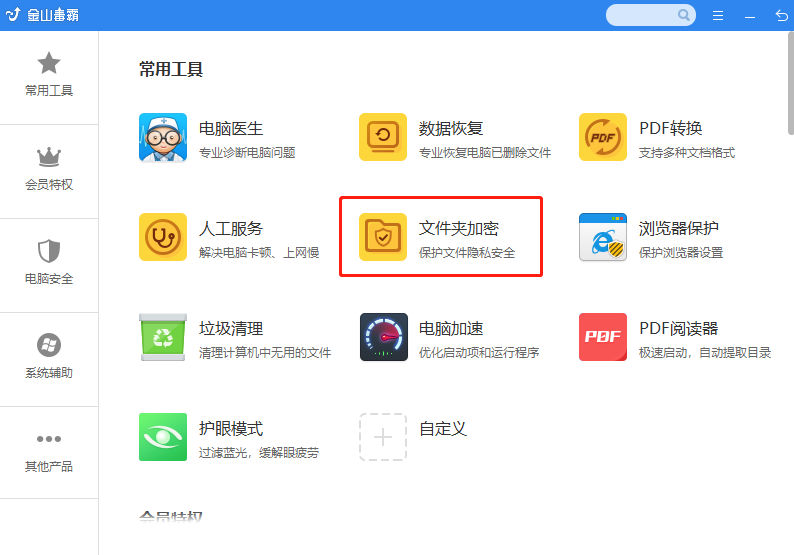
进入之后可直接将需要加密的文件拖进加密设置中。
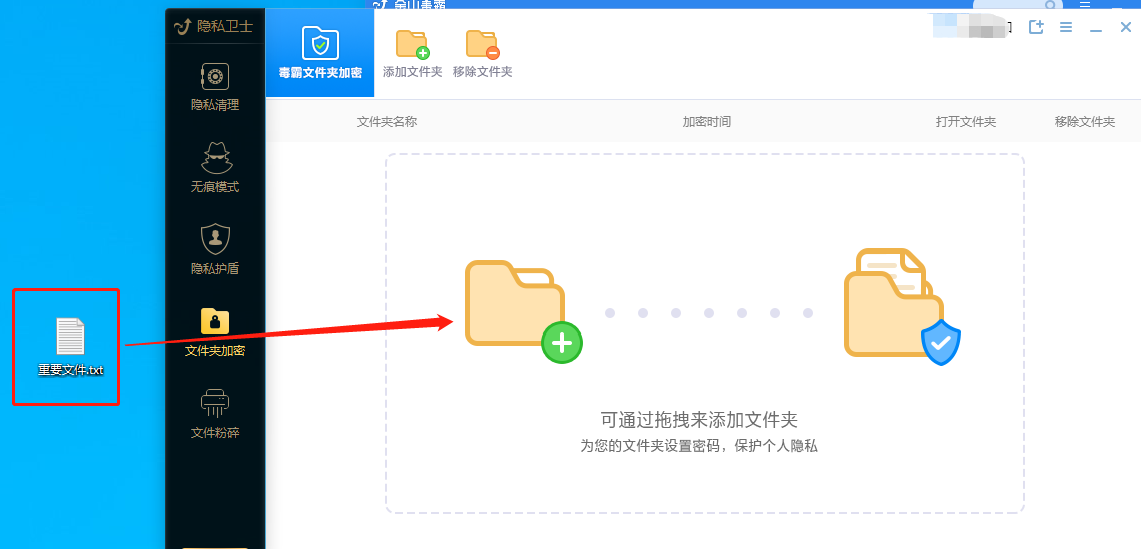
此时会提示设置加密的密码及密保手机号,依次输入信息并完成验证。

最后文件加密就设置成功了,就不用担心重要文件被泄漏了。
牢记自己设置的密码即可。

以上就是电脑开机密码设置的方法了。
最后,如果这篇文章对你有所帮助,或者今后想要学习更多有用有趣的电脑知识或操作技巧,欢迎持续关注我们的官网资讯。
若使用金山毒霸过程中遇到其他问题,欢迎联系我们。